समय बचाने वाला सॉफ्टवेयर और हार्डवेयर विशेषज्ञता जो सालाना 200M उपयोगकर्ताओं की मदद करती है। अपने तकनीकी जीवन को उन्नत करने के लिए सलाह, समाचार और युक्तियों के साथ आपका मार्गदर्शन करना।
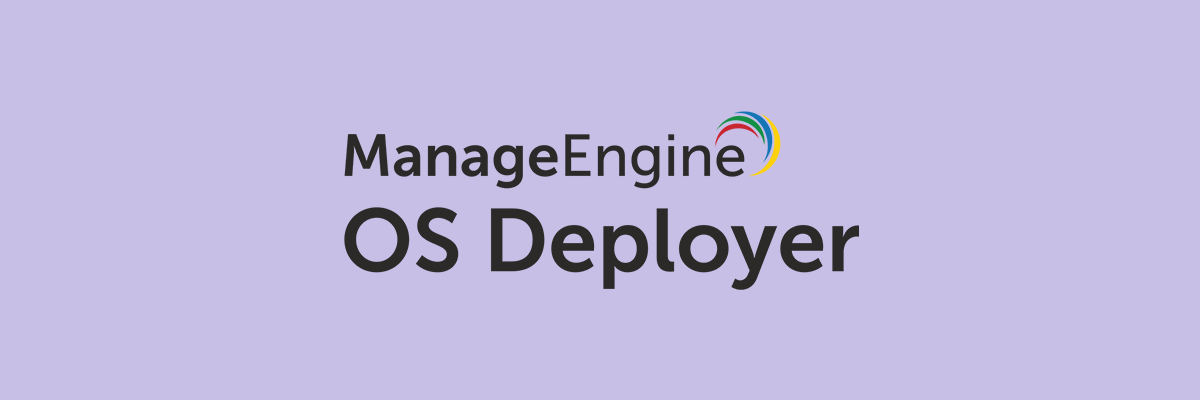
यदि आप अपने विंडोज 10 ओएस को क्लोन करने का कारण देख रहे हैं तो इसे किसी दिए गए में कई पीसी पर प्रोजेक्ट और तैनात करना है नेटवर्क, तो आपको अलग-अलग प्रकार के सॉफ़्टवेयर में स्थानांतरित करने की आवश्यकता होगी जिसका वास्तविक ओएस से कोई लेना-देना नहीं है क्लोनिंग
मौजूदा मामले में, ओएस डिप्लॉयर एक उत्कृष्ट उपकरण है जो बड़े पैमाने की कंपनियों के लिए है जो किसी दिए गए नेटवर्क के भीतर बड़ी संख्या में पीसी के लिए पीसी इमेजिंग और ओएस परिनियोजन को स्वचालित करने की आवश्यकता है।
OS परिनियोजनों के लिए धन्यवाद, व्यवस्थापक विभिन्न OS संस्करणों की डिस्क छवि को सहेज सकते हैं और उन्हें अनुकूलित कर सकते हैं ताकि वे एक बड़े संगठन के भीतर विशिष्ट आवश्यकताओं को पूरा कर सकें।
इन कैप्चर की गई छवियों को नेटवर्क के भीतर पीसी पर तैनात किया जा सकता है, सभी नवीनतम इमेजिंग और परिनियोजन तकनीकों के लिए धन्यवाद।
कार्यक्रम कई विशेषताओं को भी स्वचालित करता है जो अन्यथा समर्थन टीम के अंतर्गत आते हैं अधिकार क्षेत्र, इस प्रकार उनके कंधों से एक अतिरिक्त भार हटाकर, रखरखाव लागत को काफी कम कर देता है भी।
दूरस्थ कार्य के संदर्भ में, यह उपकरण विशेष रूप से उपयोगी साबित होता है क्योंकि इस उपकरण के साथ आप अनिवार्य रूप से एक केंद्रीकृत कंसोल से अपने सभी दूरस्थ कार्यालय पीसी पर ओएस को तैनात कर सकते हैं।

ओएस नियोक्ता
इस अद्भुत टूल की मदद से अपनी कंपनी के पीसी पर ओएस को कैप्चर, कस्टमाइज़ और परिनियोजित करें!
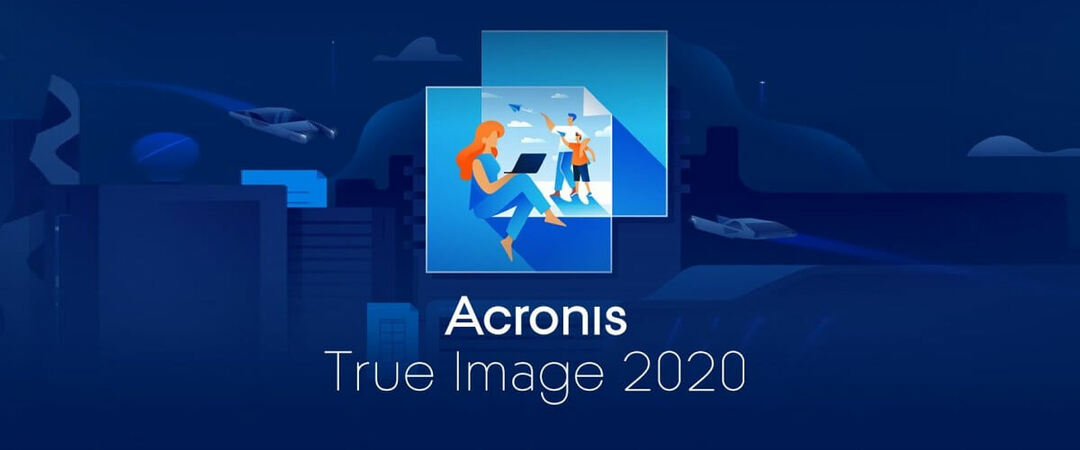
हमारी सूची में सबसे ऊपर एक सॉफ्टवेयर उपकरण है जो प्रत्येक वार्षिक पुनरावृत्ति के साथ यह साबित करने का प्रबंधन करता है कि यह नौकरी के लिए सबसे अच्छा विकल्प है।
Acronis True Image 2020 किसी के लिए भी एक समाधान है जो अपने वर्तमान विंडोज 10 की एक पूर्ण और समान प्रतिलिपि बनाना चाहता है, जिसका उपयोग वे भविष्य के रोलबैक और बैकअप के लिए कर सकते हैं।
बेशक, जो इस उपकरण को असाधारण बनाता है वह यह है कि यह केवल एक प्रति नहीं बनाता है, यह किसी भी ऐसे तत्व को फ़िल्टर करने का प्रबंधन करता है जिसने आपको पहली जगह में प्रतियां बनाने के लिए मजबूर किया हो।
उदाहरण के लिए, एक्रोनिस ट्रू इमेज 2020 प्रमाणित एंटी-मैलवेयर तकनीक के साथ आता है, जो आपके सभी डेटा, ऐप्स और सिस्टम की कुशल सुरक्षा की अनुमति देता है।
इनमें वास्तविक समय में रैंसमवेयर और क्रिप्टो-जैकिंग को रोकने के लिए एआई के साथ-साथ ब्लॉकचेन डेटा नोटराइजेशन भी शामिल है।
बैकअप घटक के लिए, Acronis True Image 2020 उपयोगकर्ताओं को एक सहज और आरामदायक UI प्रदान करता है, इसलिए प्रतियां और बैकअप बनाना कुछ ऐसा नहीं है जो आपको कोई सिरदर्द देगा।
यहाँ Acronis True Image 2020 का उपयोग करने के कुछ लाभ दिए गए हैं:
- सहज यूआई
- लगातार अद्यतन
- आपको क्लाउड बैकअप और पुनर्प्राप्ति प्रदान करता है
- अत्याधुनिक एंटी-मैलवेयर और बैकअप तकनीक को जोड़ती है
- मिरर इमेजिंग, डिस्क क्लोनिंग और ऑल-इन-वन रिकवरी ड्राइव का समर्थन करता है
- अब सीमित समय के लिए हमारी वेबसाइट के माध्यम से विशेष छूट मूल्य पर उपलब्ध है।

टॉप टेनसमीक्षा दरें पैरागॉन हार्ड डिस्क मैनेजर 17 विंडोज के लिए सबसे अच्छा डिस्क इमेजिंग सॉफ्टवेयर उन्नत।
इसका एक फ्रीवेयर संस्करण है जिसे आप पैरागॉन वेबसाइट से विंडोज 10 और अन्य प्लेटफार्मों में जोड़ सकते हैं, लेकिन इसका एक देय संस्करण भी है।
उपयोगिता में पूर्ण डिस्क बैकअप के लिए कई विकल्प शामिल हैं।
पैरागॉन हार्ड डिस्क मैनेजर™ 17 एडवांस्ड के पास सबसे अनोखे विकल्पों में से एक इसका है बैकअप कैप्सूल. यह उपयोगकर्ताओं को आसान पुनर्प्राप्ति के लिए सॉफ़्टवेयर द्वारा प्रबंधित एक आरक्षित विभाजन सेट करने में सक्षम बनाता है।
इसका बैकअप विज़ार्ड आपको अस्थायी, लॉग, को बाहर करने के लिए फ़िल्टर सेट करने में भी सक्षम बनाता है।प्रोग्राम फ़ाइल, और आईएसओ से अन्य फ़ाइल प्रकार।
जैसे, उन फिल्टर्स से आप ISO को कंप्रेस कर सकते हैं। इसके अलावा, यह आईएसओ इमेज के लिए डिफरेंशियल बैकअप को भी सपोर्ट करता है।
पैरागॉन हार्ड डिस्क प्रबंधक 17 उन्नत
बैकअप, रोलबैक, पुनर्स्थापना, और बहुत कुछ के लिए एक पूर्ण हार्ड डिस्क प्रबंधक, सभी एक सहज यूआई के भीतर।

एक और बढ़िया टूल जिसका उपयोग आप विंडोज 10 को क्लोन करने के लिए कर सकते हैं, वह है AOMEI पार्टिशन असिस्टेंट। उपकरण आपको अपने विभाजन का आकार बदलने या स्थानांतरित करने की अनुमति देता है, लेकिन आप उन्हें मर्ज भी कर सकते हैं।
एप्लिकेशन आपको डिस्क और विभाजन को क्लोन करने की अनुमति देता है, लेकिन आप अपने ओएस को एसएसडी ड्राइव पर भी माइग्रेट कर सकते हैं।
अन्य विभाजन प्रबंधन सुविधाएँ जैसे विभाजन निर्माण, स्वरूपण और विलोपन भी समर्थित हैं। बेशक, आप अपने विभाजन को विभाजित, विस्तारित और पुनर्प्राप्त भी कर सकते हैं।
अतिरिक्त सुविधाओं के लिए, एप्लिकेशन आपको अपनी GPT या MBR डिस्क को परिवर्तित करने की भी अनुमति देता है। एक खराब सेक्टर और विभाजन जांच भी उपलब्ध है। आप चाहें तो इस टूल की मदद से पूरी डिस्क या पार्टीशन को वाइप भी कर सकते हैं।
AOMEI पार्टिशन असिस्टेंट एक बेहतरीन टूल है, और यह फ्री और प्रो वर्जन में उपलब्ध है।
नि: शुल्क संस्करण सभी उपरोक्त सुविधाएँ प्रदान करता है, लेकिन यदि आप सभी सुविधाओं तक पहुँच प्राप्त करना चाहते हैं, तो आप प्रो संस्करण खरीदने पर विचार कर सकते हैं।
⇒AOMEI विभाजन सहायक प्राप्त करें

AOMEI की वास्तविक शैली में, बैकअपर डेटा हानि से लड़ने के लिए कंपनी की प्रतिबद्धता के प्रति वफादार रहता है।
इसके अलावा, अन्य AOMEI उत्पादों की तरह, हमारी पसंद का सॉफ़्टवेयर उपयोग में आसान, प्रभावी और तेज़ है।
UI डिज़ाइन पूरी तरह से एंड-यूज़र को ध्यान में रखते हुए बनाया गया है, जिससे नेविगेशन को हवा की तरह आसान और उत्पादक के रूप में प्राप्त किया जा सकता है।
क्या अधिक है, बैकअप एक बैकअप समाधान प्रदान करने के अलावा और भी बहुत कुछ करता है। यह एक ऑल-इन-वन सॉफ़्टवेयर है जिसका उपयोग आप सुरक्षित और विश्वसनीय तरीके से डेटा का बैकअप लेने, पुनर्प्राप्त करने, सिंक करने और क्लोन करने के लिए कर सकते हैं।
उपकरण 256-बिट एईएस एन्क्रिप्शन का उपयोग करता है जो डेटा सुरक्षा और गोपनीयता के मामले में उच्चतम संभव मानक है।
आप इसका उपयोग बूट करने योग्य ड्राइव बनाने और कई कंप्यूटरों पर सिस्टम छवियों को तेजी से तैनात करने या नेटवर्क पर कई कंप्यूटरों को क्लोन करने के लिए कर सकते हैं।
⇒ एओएमईआई बैकअपर मानक प्राप्त करें

यह एक ऐसा सॉफ़्टवेयर है जो सभी प्रमुख विशेषताओं को एक ही स्थान पर केंद्रीकृत करके आपके सभी बैकअप और पुनर्प्राप्ति आवश्यकताओं को सरल बनाता है।
O&O DiskImage के साथ आप डेटा लीक या डेटा हानि के बारे में भूल सकते हैं। अपने पूरे पीसी का बैकअप लेना चुनें (हाँ, ऐसा करना संभव है!) या स्थानीय स्तर पर विशिष्ट फाइलें।
यह टूल SSD ड्राइव और नवीनतम UEFI सिस्टम को भी सपोर्ट करता है।
लेकिन इसमें बैकअप के अलावा और भी बहुत कुछ है, आप अपने सिस्टम को पुनर्स्थापित करने के लिए ओ एंड ओ का उपयोग कर सकते हैं और एक संपूर्ण पीसी या हार्ड ड्राइव को क्लोन कर सकते हैं, तब भी जब विंडोज प्रतिक्रिया नहीं दे रहा है / अनबूट करने योग्य है।
⇒ ओ एंड ओ डिस्क इमेज प्राप्त करें

ईज़ीयूएस टोडो बैकअप एक बेहतरीन क्लोनिंग सॉफ्टवेयर है क्योंकि यह आपके पीसी या बाहरी ड्राइव पर किसी भी फाइल, डिस्क या पार्टीशन पर बैकअप बना सकता है।
और यदि आप स्वयं कोई दोहराए जाने वाले कार्य नहीं करना चाहते हैं, तो आप अपने डेटा के लिए बैकअप शेड्यूल कर सकते हैं। और एक भंडारण स्रोत के रूप में, आप FTP या क्लाउड समाधान या NAS का भी उपयोग कर सकते हैं।
हालाँकि, बैकअप क्लोनिंग फ़ंक्शन के लिए केवल एक साइड डिश है जिसका उपयोग आप अपने पूरे सिस्टम को दूसरे पीसी में स्थानांतरित करने के लिए भी कर सकते हैं।
उपकरण आपको कुछ ही क्लिक के साथ पोर्टेबल विंडोज यूएसबी ड्राइव बनाने में मदद करेगा।
⇒ ईज़ीयूएस टोडो बैकअप प्राप्त करें
क्लोनिंगविंडोज 10 इतना कठिन नहीं है, खासकर यदि आपके पास इसे करने के लिए उचित सॉफ्टवेयर है। क्लोनिंग की बात करें तो इस लेख में हम निम्नलिखित विषयों को कवर करने जा रहे हैं:
-
क्लोनविंडोहार्डड्राइव सेएसएसडी, नए हार्डड्राइव में, नए कंप्यूटर पर
- क्लोनिंगविंडोज 10हार्डड्राइव एक नयाएसएसडी या हार्ड ड्राइवबल्कि सरल है, और आपको हमारी सूची में से किसी एक उपकरण का उपयोग करके ऐसा करने में सक्षम होना चाहिए।
-
Windows 10bootableclone
- कई उपयोगकर्ता अपने विंडोज 10 ड्राइव का बूट करने योग्य क्लोन बनाना चाहते हैं।
- यह संभव है और तब तक करना आसान है जब तक आपके पास इसके लिए उचित सॉफ्टवेयर है।
-
Windows10 को newharddrive में माइग्रेट करें
- यदि आप एक नया हार्ड ड्राइव खरीदते हैं, तो आपको विंडोज 10 और अपने सभी एप्लिकेशन को फिर से इंस्टॉल करने की आवश्यकता नहीं है।
- इसके बजाय, आप इनमें से किसी एक एप्लिकेशन का उपयोग करके विंडोज 10 और अपनी सभी फाइलों को एक नए हार्डड्राइव में माइग्रेट कर सकते हैं।
-
क्लोनविंडोज 10हार्ड डिस्क, इमेज, पार्टीशन, सिस्टमड्राइव
- हार्ड डिस्क छवि बनाना सरल और सीधा है, जब तक आपके पास उचित उपकरण है।
- इन टूल्स का उपयोग करके आप आसानी से अपने सिस्टम ड्राइव, किसी अन्य पार्टीशन या अपने पूरे हार्ड ड्राइव को क्लोन कर सकते हैं।
-
क्लोनWindows 10MBRtoGPT
- हमारे पिछले लेखों में से एक में, हमने समझायाएमबीआर को जीपीटी डिस्क में कैसे बदलें, लेकिन आप इनमें से किसी एक टूल का उपयोग करके भी ऐसा कर सकते हैं।
इन सॉफ्टवेयर पैकेजों में विंडोज 10 की क्लोनिंग के लिए कुछ बेहतरीन विकल्प हैं। वे आपको एक पूर्ण विंडोज 10आईएसओ देंगे जिसे आप सीडी/डीवीडी में जोड़ सकते हैं या बूट करने योग्य यूएसबी कुंजी सेट कर सकते हैं।
या मैक उपयोगकर्ता आईएसओ के साथ वर्चुअल मशीन ऐप में विंडोज 10 सेट कर सकते हैं।
- हार्डवेयर-स्वतंत्र परिनियोजन
- दूरस्थ कार्यालयों के साथ संगत
- छवि लाइव मशीनें
- कई बूट विकल्प
- विशिष्ट रूप से ओएस तैनात करें
यदि आपके कोई अन्य प्रश्न या सुझाव हैं, तो बेझिझक उन्हें नीचे टिप्पणी अनुभाग में छोड़ दें।
© कॉपीराइट विंडोज रिपोर्ट 2021। माइक्रोसॉफ्ट से संबद्ध नहीं Not

![विंडोज 10 के लिए 6 सर्वश्रेष्ठ बूट करने योग्य बैकअप सॉफ्टवेयर [२०२१ गाइड]](/f/f2a68ecd9db9befc59ffe0c73b0b1bc9.jpg?width=300&height=460)
![[हल किया गया] सैमसंग डेटा माइग्रेशन प्रतिसाद नहीं दे रहा है](/f/3b7aa6176e2946c8a2b1ae87f8fec893.jpg?width=300&height=460)